Filtru Lichefiere (plastic) - unul dintre filtrele utilizate în mod obișnuit în Photoshop-arsenal. Acesta vă permite să denatureze pixelii imaginii, fără a pierde din calitate. Unii fotoshopery puțin neîncrezători acestui instrument, în timp ce altele sunt în măsură să-l folosească în mod corespunzător. In acest tutorial, vom discuta despre principalele caracteristici ale acestui filtru foarte puternic.
Noțiuni de bază Photoshop Lecții
Ce este pentru?
Este folosit, variind de la retușare foto pentru a crea efecte artistice. Filtrul este foarte diversă, cu ajutorul vă puteți trage o parte a imaginii, pentru a reflecta părțile sale separate, se umfla la rid, folie, urzeală. Avantajul este că este posibil să se lucreze punct în cazul în care doriți. Deschide în Photoshop câteva imagini simple, care vor fi practicate.
După pornirea filtrului, veți vedea următoarele zone ale casetei de dialog: ↓
- pe partea stângă este o bară de instrumente (Forward Warp (Warp), Reconstruct (Reconstruct), învârti (torsadare) Pucker (încrețirea), Dilatare (Dilatare), Push (Pixel Shift), Mirror (reflexie), turbulență (Turbulence) Freeze / masca dezgheț (Freeze / masca dezghet), de mână (de mână) și Zoom (Scale));
- în mijloc va fi afișată cu imaginea stratului de pânză cu privire la care este pornit sau selectat o porțiune a acestuia filtrului;
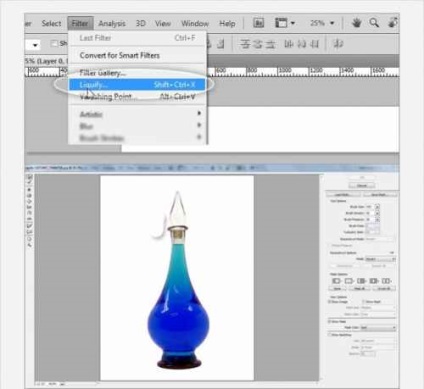
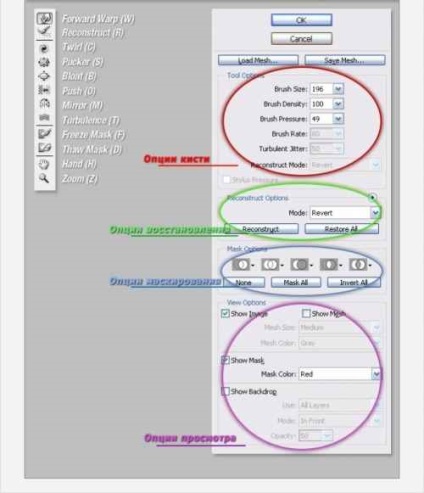
Instrumente și opțiuni.
Forward Warp (Instrumente deformare / tasta "W").
Acest instrument de bază chastoispolzuemy care se mișcă pixelii în direcția de mișcare periei. Aceasta depinde de valoarea mărimii porțiunii periei deplasată (rău, dar dimensiunea perie extremă este limitată la 600 pl, cel puțin în versiunea CS3): ↓
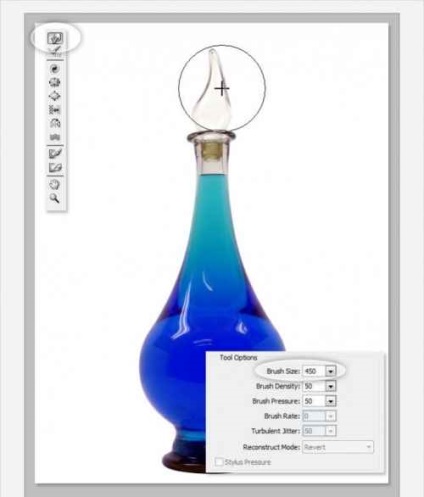
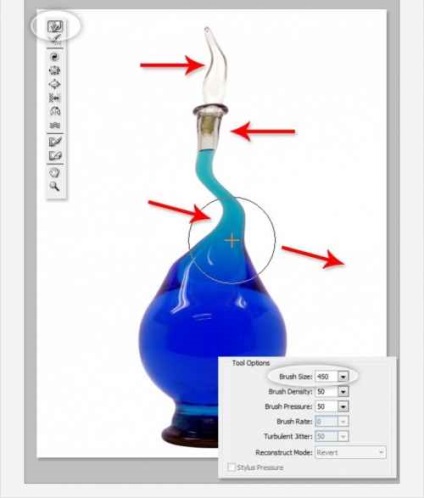
Densitate Perie Parametru (Densitatea periei).
Acesta controlează duritatea periei. Dacă valoarea este în valoare de la zero, ceea ce înseamnă că cel mai mare instrument de impact cade pe centrul periei și descrește spre marginile - tipul care atrage o perie cu margini moi. O valoare de 100 înseamnă o expunere uniformă la perie cea mai mare parte a regiunii suprapus de aceasta, se va deforma cu același grad ca centru al periei, și în apropierea marginilor sale (cu toate acestea, marginea va fi în continuare atenuate, din motive evidente). Toate valorile de mai jos 100 prayamoportsionalno reduce rigiditatea periei: ↓
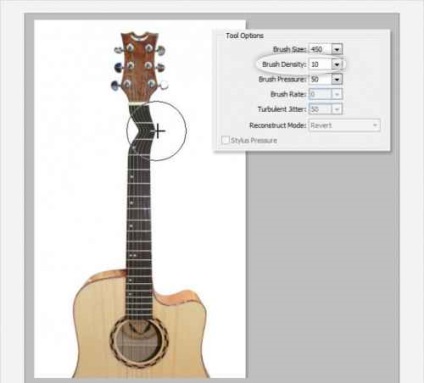
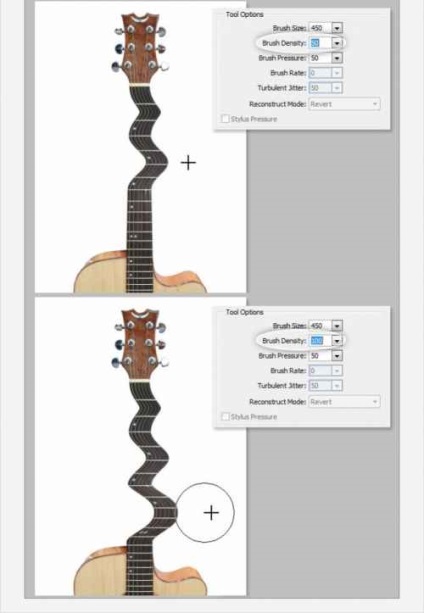
Presiune Perie Parametru (presiune pensulă).
Acesta indică puterea efectelor pensulei, în timpul funcționării - pe baza forței de presare. Limitele gamei sale de valoare de la 0 la 100. Cu cât valoarea parametrului utilizat în activitatea asieta și se întind regiunea într-o măsură mai mică, valori mai mari - dimpotrivă: ↓
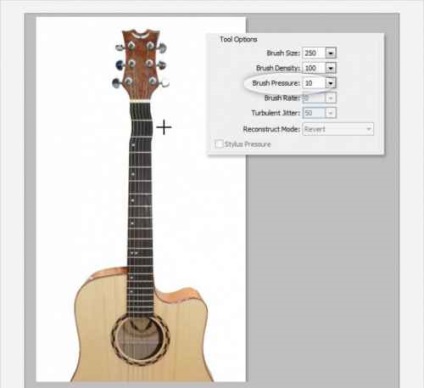
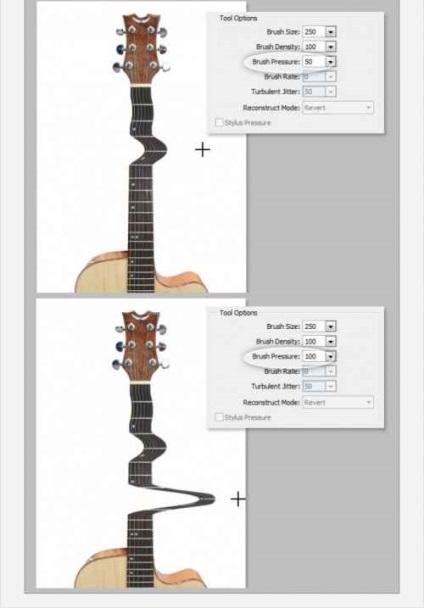
Instrumentul Twirl Tool (tasta Curl / "C").
Rotește pixelii în sens orar ca filtrul eponim. Pentru a răsuciți este invers acelor de ceasornic, în timpul utilizării sculei, țineți apăsată tasta Alt. Parametrul Brush Rata (viteza cu perii) controale în acest caz, rata de distorsiune, mai mare scorul, rotația este mai rapid (peria în mișcare opțional): ↓


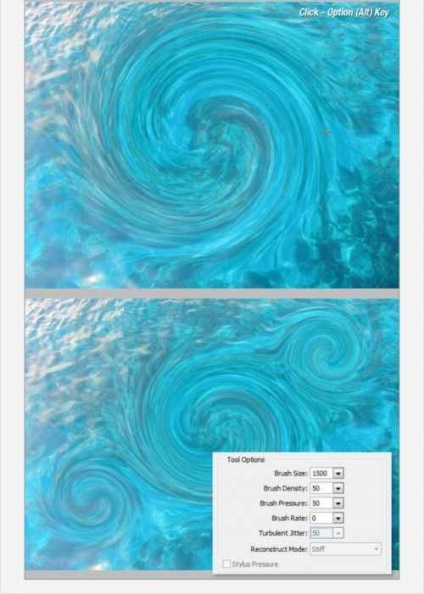
Instrumente Pucker Tool (încrețirea / tasta "S") și Bloat Tool (tasta Balonare / "B").
Dezumflare Instrument pentru (încrețirea / tasta „S“) trage centrul pixeli, și Bloat Tool (Dilatare / tasta „B“) al centrului se umflă din - pe filtru Spherize principiul (spherization). Este folosit pentru a mări și din anumite zone: ↓
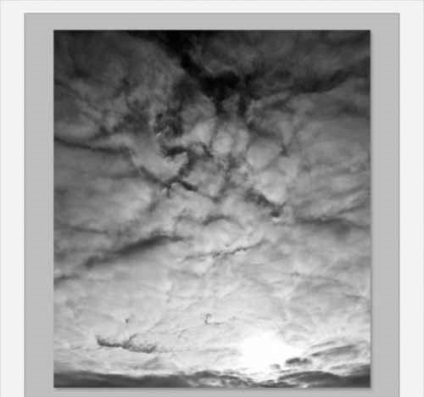
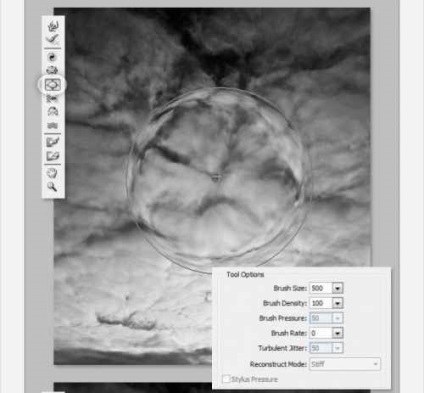
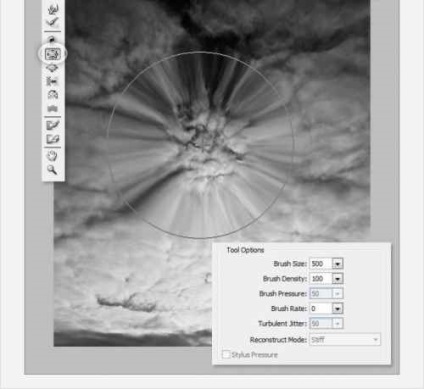
Instrument pentru Push (offset pixeli / tasta „O“), în timp ce se deplasează pe verticală.
Mută la pixelul din stânga atunci când perie se mișcă în sus și în dreapta - atunci când în jos. Mutând-sensul acelor de ceasornic, puteți crește obiect, se deplasează în sens antiorar - pentru a micșora. Instrumentul a lucrat în direcția opusă (de exemplu, atunci când peria se mișcă în sus, pixelii nu sunt deplasabile dreapta - și stânga), așa cum este cazul cu instrumentul Twirl (Curl), ar trebui să țineți apăsată tasta Alt. ↓

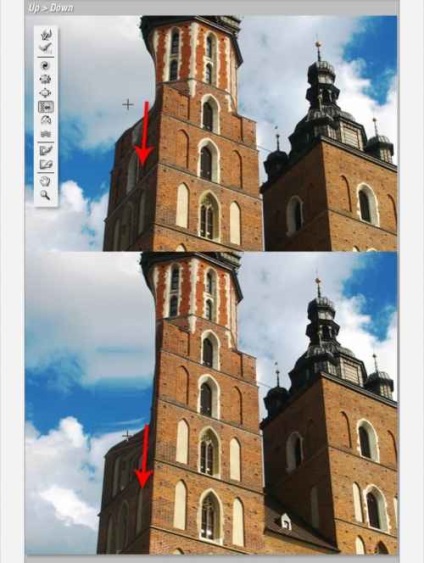
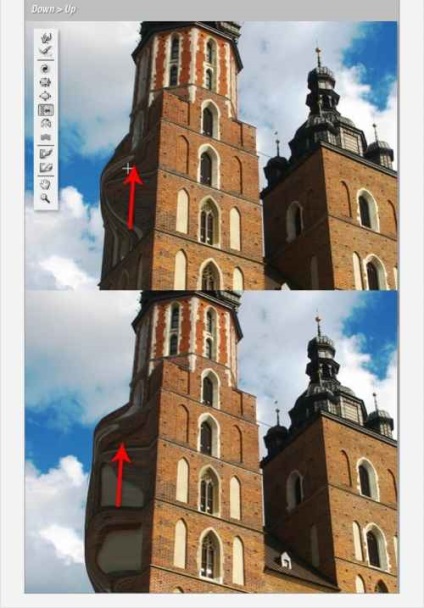
Instrument pentru Push (offset pixeli / tasta "O"), în timp ce se deplasează pe orizontală (pe orizontală).
Atunci când se deplasează peria de la stânga la dreapta, pixelii sunt deplasate în sus și invers, atunci când se deplasează de la dreapta la stânga: ↓
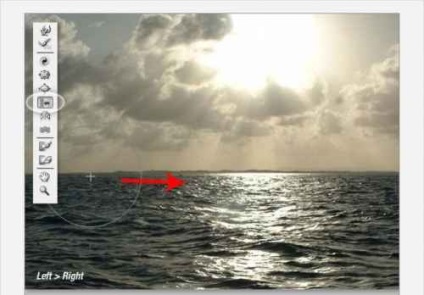
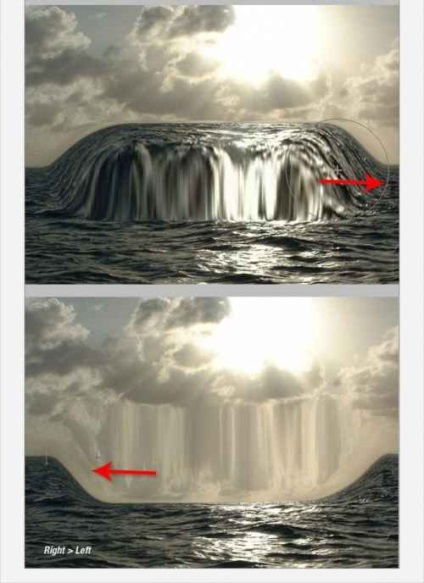
Mirror Instrument pentru (reflecție / tasta "M").
Acesta funcționează pe principiul oglinzii. Pixelii de instrument fiind paralel cu otzekralivayutsya frotiu. În cazul în care tamponul este drept, otzerkalivaetsya paralelă superioară în cazul în care stânga - jos, în cazul în sus - stânga, în cazul în care în jos - dreapta. În timp ce țineți tasta Alt și invers. Instrumentul utilizat de obicei manieră axială în sus-jos sau dreapta-stânga: ↓
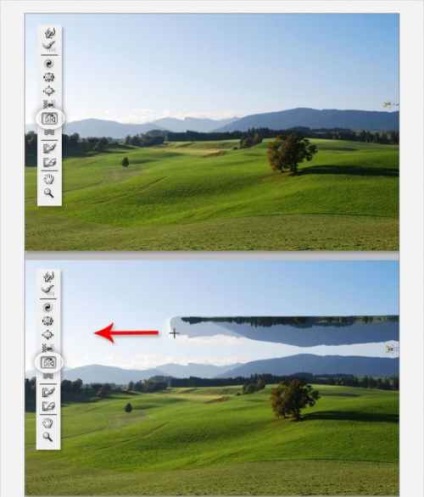
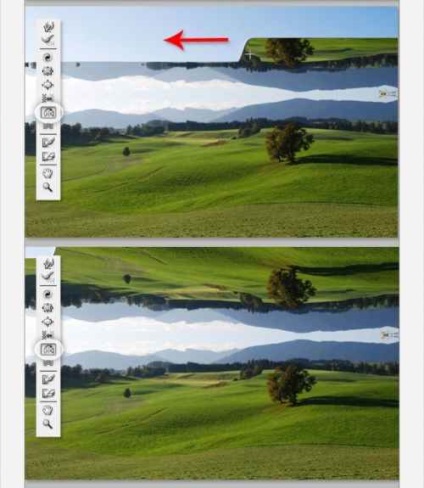
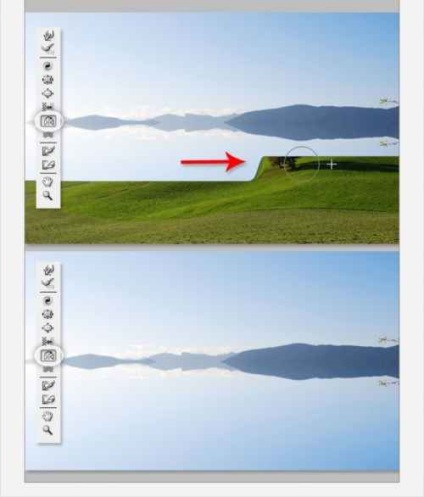
Instrumentul Turbulence (tasta Turbulence / "T").
Imaginează-ți că panza nedosohshy stânga pentru a picta o imagine în ploaie, suprafața la cer - cum ar fi a face ceva și acest instrument - creează un amestec de pixeli în zona perie ca vopsele, în cazul în care iod se dizolvă în apă. Cu cât valoarea turbulenta jitter (jitter), are loc activitatea mai violent (în timp ce țineți tasta Alt și instrumentul va lucra ca Healing Brush.): ↓
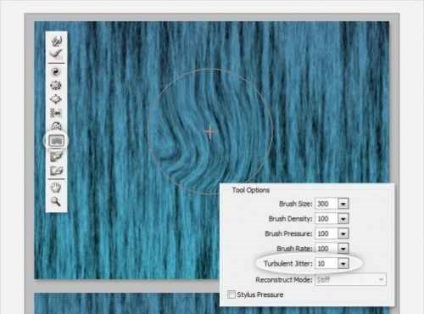
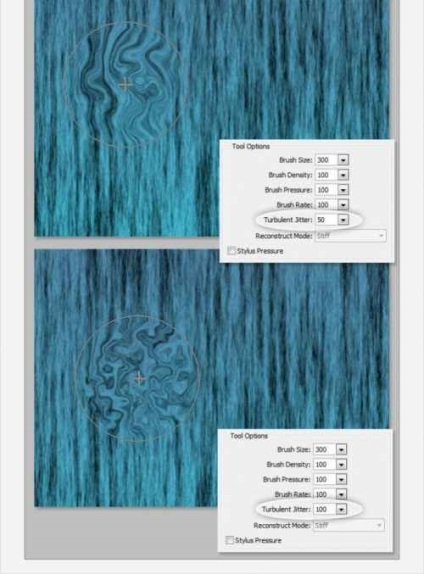
Mascarea instrumente.
Puteți proteja anumite zone ale imaginii de efectele altor instrumente folosind congelare masca (Freeze Masca / tasta „F“) În bara de instrumente, faceți clic pe butonul Freeze Mask (Freeze) și trage acele zone care nu au nevoie să tulpina, dar pot fi afectate la locul de muncă. Pentru a șterge o mască, utilizați instrumentul masca dezgheț (tasta Dezgheț / „D“). Acum, folosind orice instrumente de deformare, regiuni înghețate vor rămâne neschimbate. Doar atunci când utilizați instrumentul Freeze Masca este foarte ușor de înțeles dependența setărilor portperii impactul său: ↓
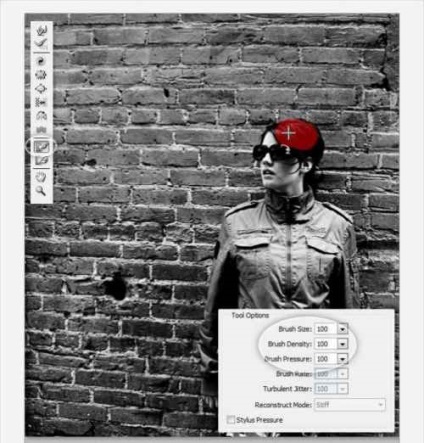
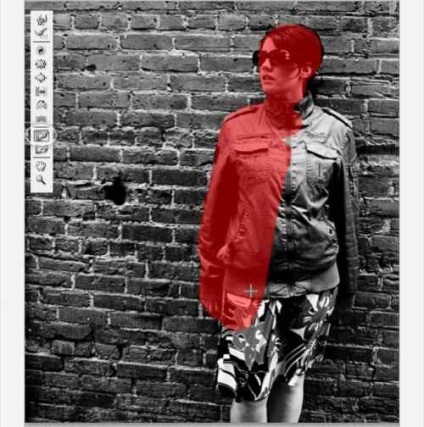
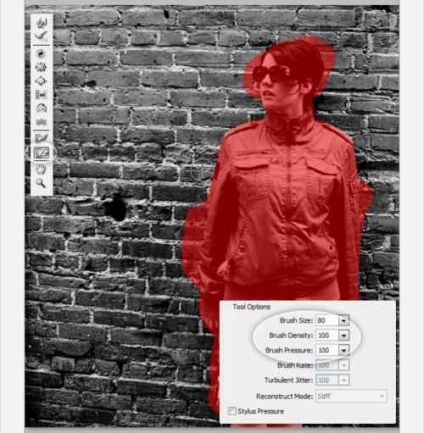
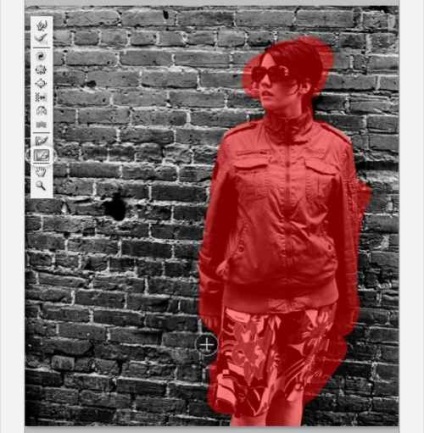
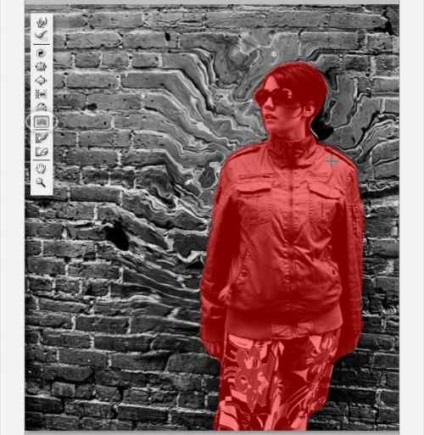
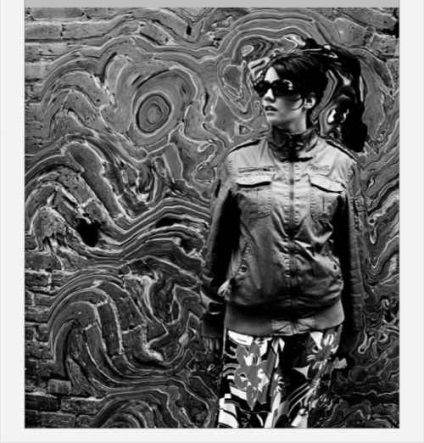
Opțiuni de mascare (Opțiuni mască / Setări masca).
Masca Opțiuni Opțiuni panou (parametri masca) că partea dreaptă a ferestrei de filtrare vă permite să interacționeze cu stratul masca existent și pixel transparent, pentru a crea o mască sau o scad în cutia filtrului.
Desenarea o mască în filtru, în prezența unei măști în strat, le puteți, combina invertit, scade una de alta, lăsați masca numai la intersecția (se poate lucra și cu un strat translucid de pixeli): ↓
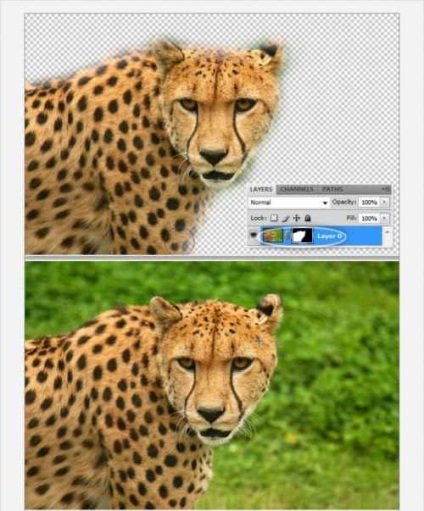
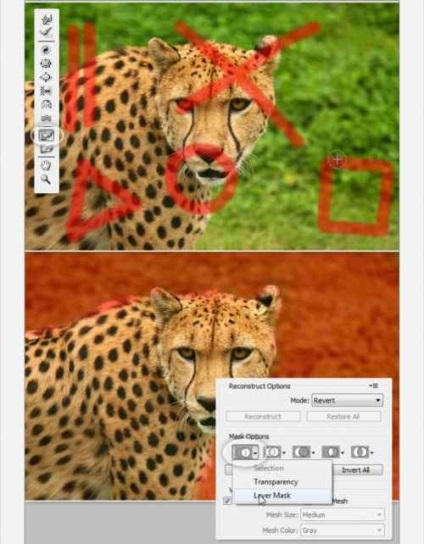
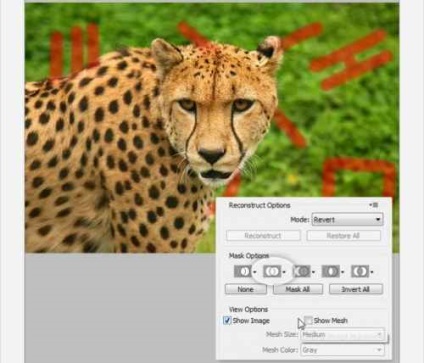
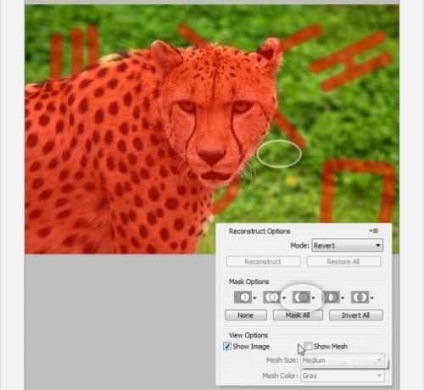
distorsiune regenerator (Reconstruct).
După deformarea imaginii, poate fi necesar pentru a restaura unele sau toate din zona la aspectul original. Există mai multe moduri de a face acest lucru în filtru. Cel mai simplu - un clic pe butonul Restore All (Resetare toate) în panoul corespunzător de opțiuni: ↓
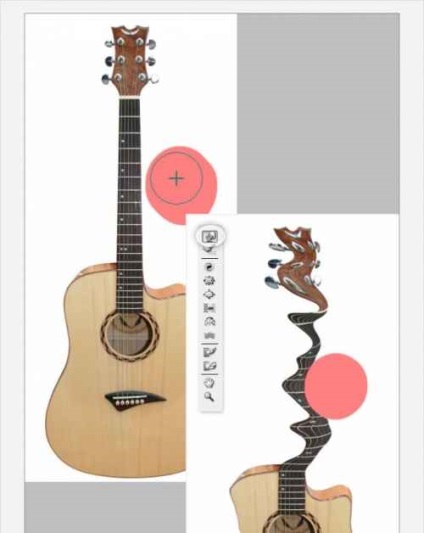
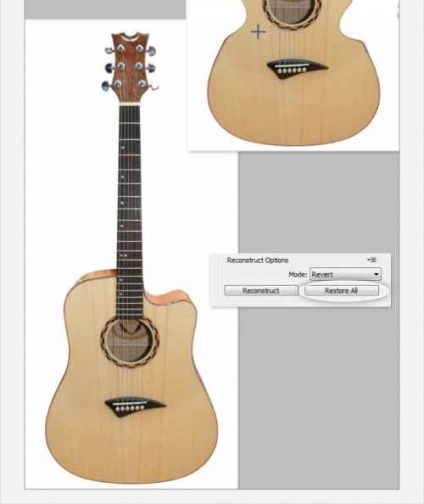
Instrumentul Reconstruct Tool (reconstruit) și opțiunile sale.
instrument de recuperare funcționează ca o perie de istorie, restaurarea imaginii fostului fel. Munca lui este foarte simplu și transparent. În mod implicit, reface complet imaginea într-un mod standard (valoarea Revocați (recuperare), panoul de Reamenajarea Opțiuni (Opțiuni pentru Reconstrucție)). Dar există, de asemenea, alte câteva opțiuni de recuperare, cu un comportament diferit, care depind, de asemenea, cu privire la situația zonelor înghețate. Aceste metode sunt foarte interesante, dar un pic mai complicat, astfel încât nu vor fi detaliate: ↓
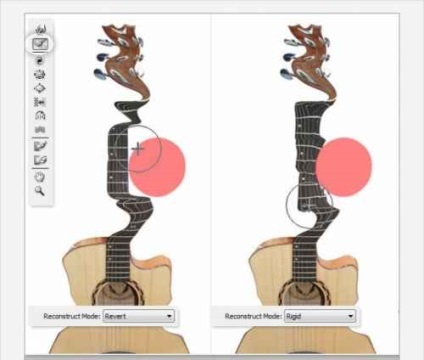


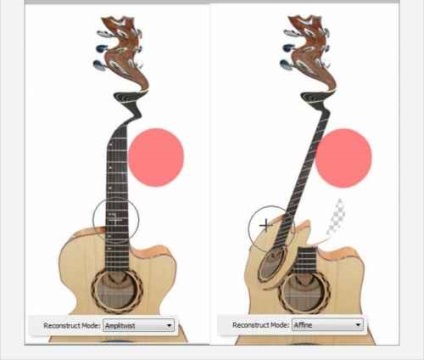
Funcția Auto Reconstruct (actualizarea automată).
În panoul Opțiuni, Reconstruct (parametrii de reconstrucție) au butonul Reconstruct (Reconstrucție), în câteva click-uri pe el va restabili automat imaginea distorsionată. moduri de recuperare pe care am arătat la Reconstruirea instrument (reconstrucție), este de asemenea afectat și este aici că principiul lor va fi mai bine înțeleasă. Se poate oferi doar - distorsiona forma și să încerce orice fel, apoi încercați să restabiliți prezența zonelor congelate - care va fi nu mai puțin interesant în timpul dezvoltării acestui filtru.
Arunca într-o altă piesă, făcând clic pe triunghiul din același panou, restaurarea poate fi realizată glisorul: ↓
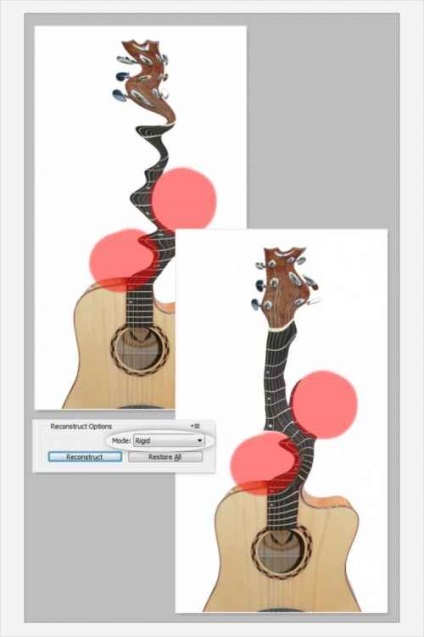
Afișarea grilei și măști.
Fiecare distorsiune (care este afișat pe grilă, indiferent dacă acesta este pornit sau oprit) pot fi salvate ca o distorsiune grilă și se aplică la o altă imagine. Este simplu - trebuie să faceți clic pe butonul Save Mesh (Salvați grila), care este deasupra panoului de opțiuni a instrumentului (parametrii instrumentului). Pentru a aplica o grilă salvată anterior doar să faceți clic pe butonul Load Mesh (Încărcare mesh) și selectați salvarea dorită.
Un alt truc foarte important, se bucură de persoanele care lucrează cu o dimensiune suficient de mare a documentului. După ce toate dimensiunile de perie sunt limitate, și un document foarte mare lung computerul poate gestiona schimbările pe care enervant, pentru că la fel ca multe mișcări mici înăsprește modelul figura, iar computerul în doar câteva secunde produce schimbarea, iar peria nu este suficient. Deci, duplicat documentul și reduce-l la o dimensiune convenabilă, se aplică ușor întreaga deformare, păstrați grila, închideți duplicatul și să aplice această grilă pentru un instrument real - în timp ce sarcinile de calculator și crede că răsfățați-vă un ceai. Același Razumovsky folosește această metodă.
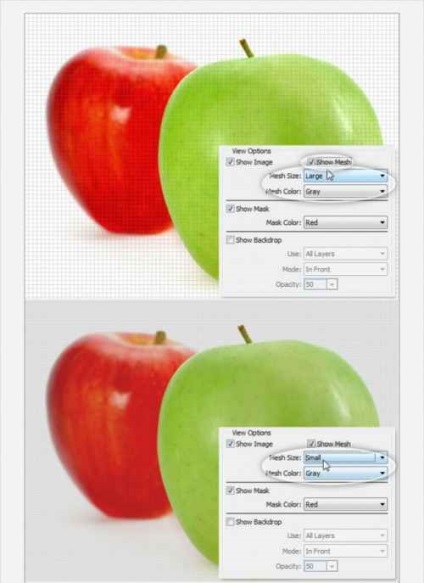
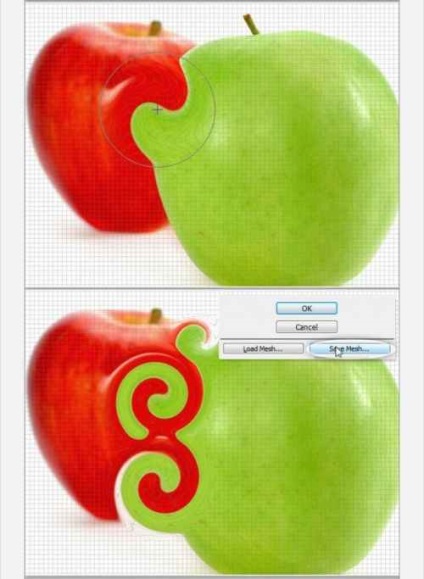
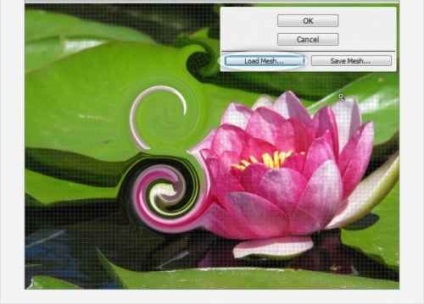
Decoruri Parametru (Backgrounds).
Indică atunci când straturile suplimentare, în plus față de lucru (care se aplică doar modificări). Hârtia multi-strat, selectați stratul pe care doriți să denatureze. Lansați filtrul Lichefiere (plastic), și sub bifați căsuța care afișează fundalul (A se vedea de fundal) - puteți alege acum ce strat suplimentar pe care doriți să vedeți la locul de muncă, ceea ce va fi lipsa de transparență și de modul în care va fi afișat: ↓
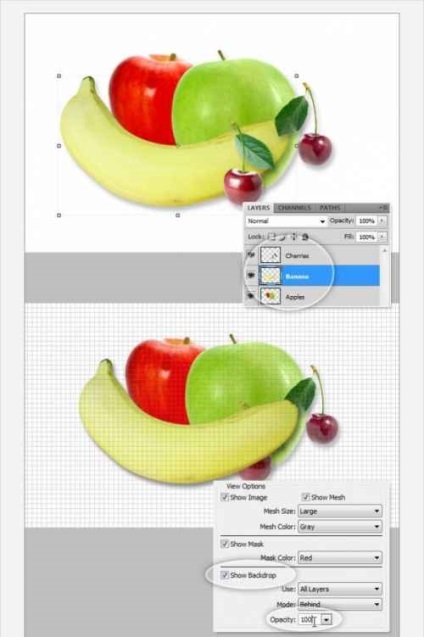
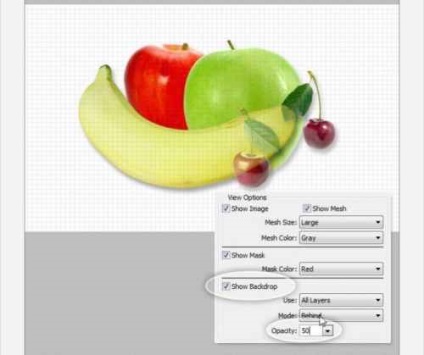
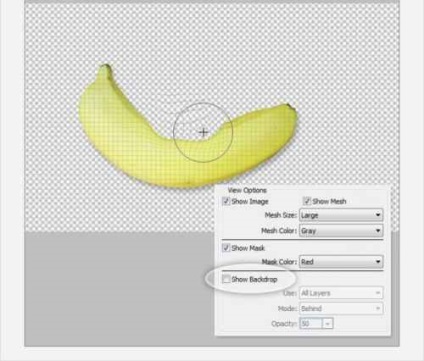
Puteți selecta un strat suplimentar afișat statutul său: dacă acesta va fi „stocat“ deasupra patului sau în spatele ei. Nu uitați să denatureze doar un singur strat, la care a fost lansat filtru: ↓
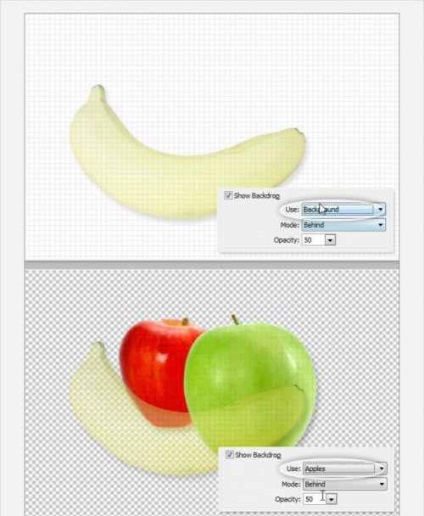

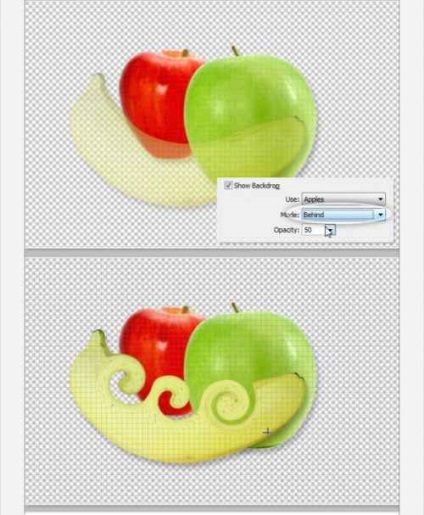

Alternative la Chirurgie plastica.
Lucrul cu o față de plastic, atunci când Retușarea și corectarea imaginilor, din figuri diferite neajunsuri, fețe și alte forme, utilizați întotdeauna instrument Forward Warp (Warp / tasta „W“). Utilizați alte, dar, în funcție de sarcina. Să vedem un exemplu simplu de acest lucru și adăugați o fată la zâmbet: ↓
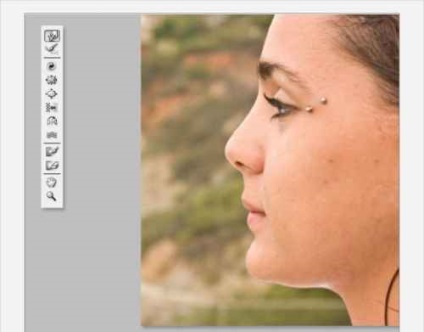
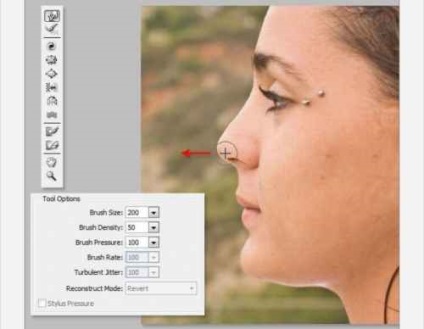
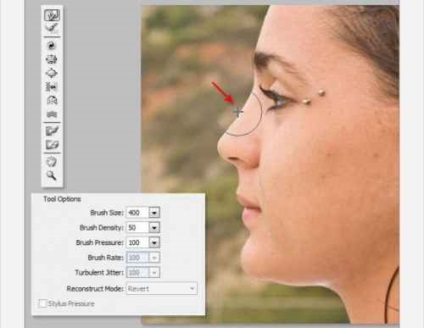
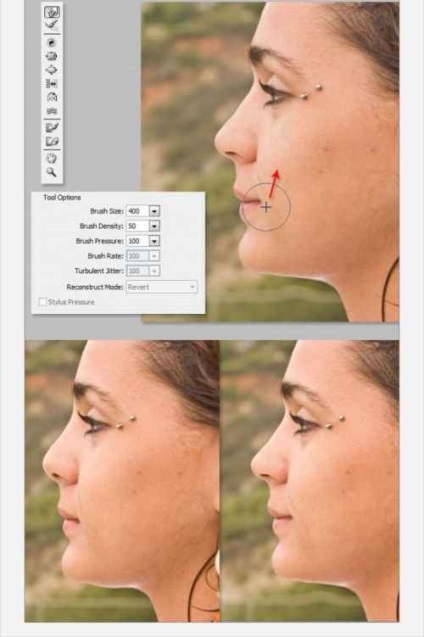
Dar, amintiți-vă că au oportunități, nu exagera. Încercați să lucreze la poruncă medicală „nu face rău“. Chiar și crearea de desene animate amuzant, în cazul în care unul trebuie să denatureze în mod semnificativ formele inițiale, nu trebuie să traverseze linia abracadabra.
Concluzie.
Filtrul Lichefiere (plastic) - una dintre cele mai importante instrumente de Photoshop și ar trebui să învețe să folosească în mod corespunzător. Să sperăm că, lecția utilă și vă va ajuta în munca ta.
Text finalizat site-ul echipei PhotoshopPro.ru